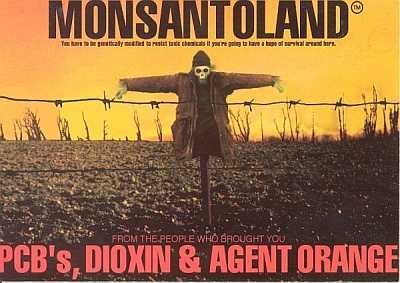رنگین اصلاح - رنگ اجزاء سے متعلق رنگ اور رنگ ، سنترپتی ، چمک اور دیگر تصویری پیرامیٹرز کو تبدیل کرنا۔
کئی حالتوں میں رنگین اصلاح کی ضرورت پڑسکتی ہے۔
اس کی بنیادی وجہ یہ ہے کہ انسانی آنکھ کیمرا جیسی چیز کو نہیں دیکھتی ہے۔ اس سامان میں صرف وہی رنگ اور رنگ دستیاب ہیں جو واقعی میں موجود ہیں۔ تکنیکی ذرائع ہماری آنکھوں کے برعکس ، روشنی کی شدت کو ایڈجسٹ نہیں کرسکتے ہیں۔
یہی وجہ ہے کہ اکثر تصاویر ہماری پوری طرح سے نظر نہیں آتی ہیں۔
رنگت کی اصلاح کی اگلی وجہ واضح تصویری نقائص ہیں ، جیسے اوور ایکسپوزور ، کہرا ، ناکافی (یا زیادہ) سطح کی سطح ، ناکافی رنگ سنترپتی۔
فوٹوشاپ میں ، تصاویر کی رنگت اصلاح کے اوزار بڑے پیمانے پر نمائندگی کرتے ہیں۔ وہ مینو میں ہیں۔ "امیج - تصحیح".

سب سے زیادہ عام طور پر استعمال ہوتے ہیں سطح (کی بورڈ شارٹ کٹ کے ذریعہ کہا جاتا ہے CTRL + L), منحنی خطوط (چابیاں CTRL + M), منتخب رنگ اصلاح, ہیو / سنترپتی (CTRL + U) اور سائے / لائٹس.
رنگت اصلاح کا عملی طور پر مطالعہ کیا جاتا ہے ، لہذا ...
مشق کریں
اس سے قبل ، ہم رنگ اصلاح کو لاگو کرنے کے اسباب کے بارے میں بات کرتے تھے۔ ہم ان واقعات کو حقیقی مثالوں کے ساتھ غور کرتے ہیں۔
پہلی پریشانی والی تصویر۔

شیر کافی روادار لگتا ہے ، تصویر میں رنگ بھرپور ہیں ، لیکن بہت سارے سرخ رنگوں کے رنگ ہیں۔ یہ قدرے قدرتی نظر آتا ہے۔
ہم منحنی خطوط کی مدد سے اس مسئلے کو درست کریں گے۔ شارٹ کٹ دبائیں CTRL + M، پھر جائیں سرخ ذیل میں اسکرین شاٹ میں دکھایا گیا ہے کے طور پر چینل اور وکر کو تقریبا جھکائیں۔

جیسا کہ آپ دیکھ سکتے ہیں ، سائے میں پڑنے والے علاقے امیج پر نمودار ہوئے۔

بند کیے بغیر منحنی خطوطچینل پر جائیں آر جی بی اور فوٹو تھوڑا ہلکا کریں۔

نتیجہ:

یہ مثال ہمیں بتاتی ہے کہ اگر تصویر میں کوئی رنگ اس قدر موجود ہے کہ یہ غیر فطری نظر آتا ہے ، تو آپ کو استعمال کرنے کی ضرورت ہے ٹیڑھا تصویر کو درست کرنے کے ل.
مندرجہ ذیل مثال:

اس تصویر میں ہم مدھم رنگوں ، کہرا ، کم اس کے برعکس اور اسی کے مطابق کم تفصیل دیکھتے ہیں۔
آئیے اسے ٹھیک کرنے کی کوشش کریں سطح (CTRL + L) اور دیگر رنگین درجہ بندی کے ٹولز۔
سطح ...

دائیں اور بائیں پیمانے پر ہم خالی جگہوں کو دیکھتے ہیں جن کو کہرا دور کرنے کے ل. خارج کرنا ضروری ہے۔ اسکرین شاٹ کی طرح ، سلائیڈروں کو منتقل کریں۔
ہم نے دوبد کو ختم کردیا ، لیکن تصویر کافی تاریک ہوگئی ، اور بلی کا بچہ تقریبا the پس منظر کے ساتھ مل گیا۔ آئیے اسے ہلکا کرتے ہیں۔
ایک ٹول کا انتخاب کریں "سائے / لائٹس".

سائے کی قدر طے کریں۔

بہت زیادہ سرخ ...
ایک رنگ کی سنترپتی کو کیسے کم کیا جائے ، ہم پہلے ہی جان چکے ہیں۔
ہم تھوڑا سا سرخ ہٹاتے ہیں۔

عام طور پر ، رنگ اصلاح کا کام مکمل ہوچکا ہے ، لیکن اسی تصویر کو اس حالت میں مت پھینکیں ...
آئیے واضح کریں۔ اصل تصویر کے ساتھ پرت کی ایک کاپی بنائیں (CTRL + J) اور اس پر فلٹر لگائیں (کاپیاں) "رنگ برعکس".

ہم فلٹر کو ایڈجسٹ کرتے ہیں تاکہ صرف چھوٹی چھوٹی تفصیلات ہی نظر آئیں۔ تاہم ، یہ تصویر کے سائز پر منحصر ہے۔

پھر فلٹر پرت کے لئے مرکب وضع کو تبدیل کریں "اوورلیپ".

آپ یہاں رک سکتے ہیں۔ مجھے امید ہے کہ اس سبق میں میں آپ کو فوٹوشاپ میں تصاویر کی رنگت اصلاح کے معنی اور اصول بیان کرنے میں کامیاب رہا تھا۔